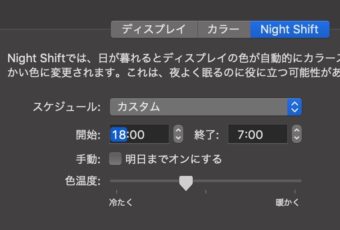こんにちは、けーどっとけーです😀
前回は、使用しているMacBook ProのRetinaディスプレイの輝度と文字サイズを調整してみました。
| 「はじめから」のチャレンジ精神で、IT関連中心に日々の体験をつづっていくブログ ハジカラ - ハジカラ |
同じ「内蔵Retinaディスプレイ」の設定画面から「Night Shift」設定ができます。
Night Shiftとは、日暮れ後にディスプレイの色味を暖色系に自動で設定してくれたりする機能です。
今回は、こちらのNight Shiftをいくつか調整したいと思います。
なお、OSは「Mojave」になります。
Night Shiftをオンにして設定する
システム環境設定から「内蔵Retinaディスプレイ」画面を開いて、「Night Shift」タブを選択します。
デフォルトではオフになっています。
設定するには、「スケジュール」の選択項目を変更するか「手動」にチェックを入れます。
「スケジュール」は、オフの他に「カスタム」と「日の入から日の出まで」から選択できます。
「カスタム」を選択すると、Night Shiftを起動する時間帯を指定することができます。
「日の入から日の出まで」を選択して使用するには、位置情報に基づく時間帯の自動設定を有効にする必要があります。
「日の入から日の出まで」を選択すると、コンピュータの時間と現在位置から日の入・日の出を予測しNight Shiftをオン・オフ切り替えてくれます。
「手動」の「明日までオンにする」にチェックを入れると、現在から午前7時までNight Shiftがオンになります。
Night Shiftの色温度を調整する
Night Shiftは日暮れに合わせて画面を暖色系に調整してくれる機能ですが、その色味は大きく調整することができます。
色味を変更するには「色温度」のバーを移動させればオーケーです。
暖かい色味に変更したり、冷たい色味に変更したり幅広く調整可能です。
ちょっとわかりにくいかもしれませんが、色温度の違いをカメラで撮りました。
色温度が中間だと普段のディスプレイと違いはないかも。
暖かさMAXにするとこんな感じです。
冷たさMAXになるとこんな感じです。
夜になると部屋にいても昼よりは暗くなるので、Night Shiftをやや暖かくして設定すると快適にPCが使える気がします。
今回の一言・・・
若干暗くなってPCの画面が眩しいという場合にはちょうどいい機能だと感じました。
自動でNight Shiftをオンにしてくれるので、わざわざ毎回設定しなくてもいいというのが快適です。
ここまで読んでくれてありがとう。
では、また次回。